Se o disco principal do seu Mac for um disco rígido giratório, você provavelmente deve atualizar para uma unidade de estado sólido. Trocar em um SSD é a maneira mais barata de faça seu computador antigo parecer um Mac novo. Mas para backups e para armazenamento interno menos usado em um Mac Pro ou iMac, um disco rígido ainda oferece o melhor valor. Você pagará muito menos por megabyte de armazenamento.
O problema é que os discos rígidos são barulhentos e lentos. Se você está acostumado a desfrutar do silêncio de um ambiente de computador baseado em SSD, então esses zumbidos, chiados, cliques e pops vão te deixar maluco. É por isso que você deve desmontar seus discos rígidos barulhentos. Dessa forma, eles ainda estão disponíveis para os aplicativos que precisam deles, mas por outro lado, eles estão dormindo.
O que é desmontagem de disco?

Foto: Cult of Mac
Uma unidade conectada pode estar em um dos poucos estados: montada (quando você a estiver usando), montada, mas em repouso, desmontada ou ejetada. Você pode dizer ao seu Mac para colocar os discos rígidos em hibernação “quando possível”, mas, na prática, isso só piora as coisas. De vez em quando, o motor do disco é acionado, o disco gira e começa a clicar com um clique. É o equivalente do computador ao ronco.
Se você ejetar um disco, estará pronto até desconectá-lo e conectá-lo novamente.
A desmontagem é eficaz como a ejeção, apenas o Mac pode remontar o disco rígido quando necessário. O disco nunca gira. O Mac nem mesmo reconhece sua existência em nenhuma das formas usuais - ele desaparece do Finder, por exemplo. Mas os aplicativos podem solicitar que ele seja remontado. App de backup Carbon Copy Cloner, por exemplo, pode montar um disco, executar um backup e, em seguida, desmontar o disco novamente. E, como um bônus adicional, neste caso, isso significa que você nunca excluirá acidentalmente nada do seu backup.
Como desmontar um disco Mac
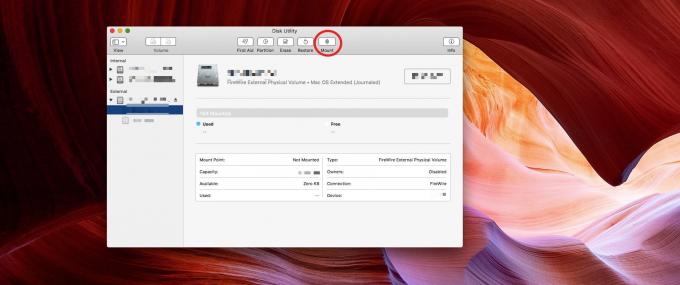
Foto: Cult of Mac
Desmontar um disco Mac é fácil. Basta abrir o Utilitário de Disco (encontrado no Serviços de utilidade pública pasta dentro do Formulários pasta) e dê uma olhada. Clique em um disco no painel esquerdo e você verá a opção de desmontar na janela barra de ferramentas. (Você também pode escolher Monte e Desmontar comandos do Menu de arquivo.)
Ou você pode use o comando unmount no Terminal. É algo assim:
diskutil unmount / dev / disk1s2
… onde o /dev/disk1s2 parte é o nome e o caminho do disco - você terá que determinar isso por si mesmo.
Os discos rígidos são ideais para backups

Foto: Cult of Mac
Depois de desmontar o disco rígido do Mac, você terá que montá-lo novamente para usá-lo. Isso torna esta dica mais útil para discos de backup, porque você pode a) usar um HDD clicável, lento, barulhento, mas barato e mantê-lo desmontado; eb) o software de backup pode cuidar da des / montagem sozinho.
Se o seu HDD de backup está deixando você maluco com seu ruído incessante, este é o caminho a seguir. A única desvantagem é que você terá que desmontar manualmente os discos sempre que reiniciar o Mac. Se você tiver alguma dica para isso, me avise.

